利用IntelliJ IDEA如何新建一个java项目并实现输出Hello World?相信很多没有经验的人对此束手无策,为此本文总结了问题出现的原因和解决方法,通过这篇文章希望你能解决这个问题。
第一步:打开IntelliJ IDEA 2020.2.2 x64
出现欢迎画面后,我们选择 new Project 来新建一个项目
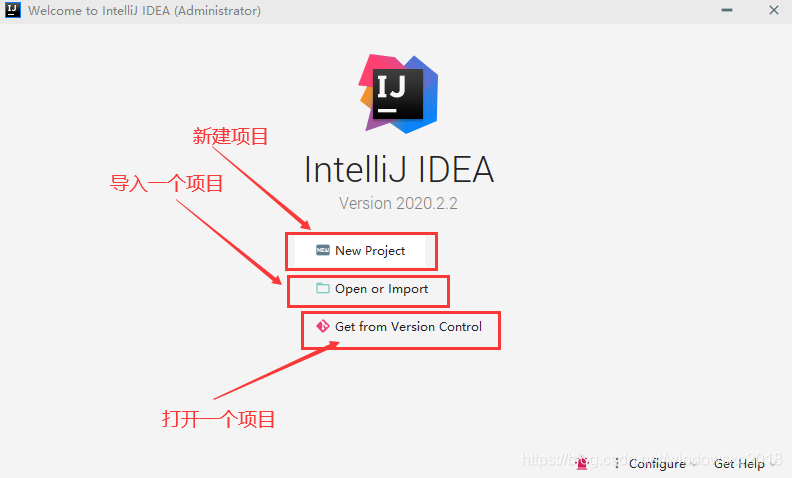
第二步:我们先创建一个空的项目
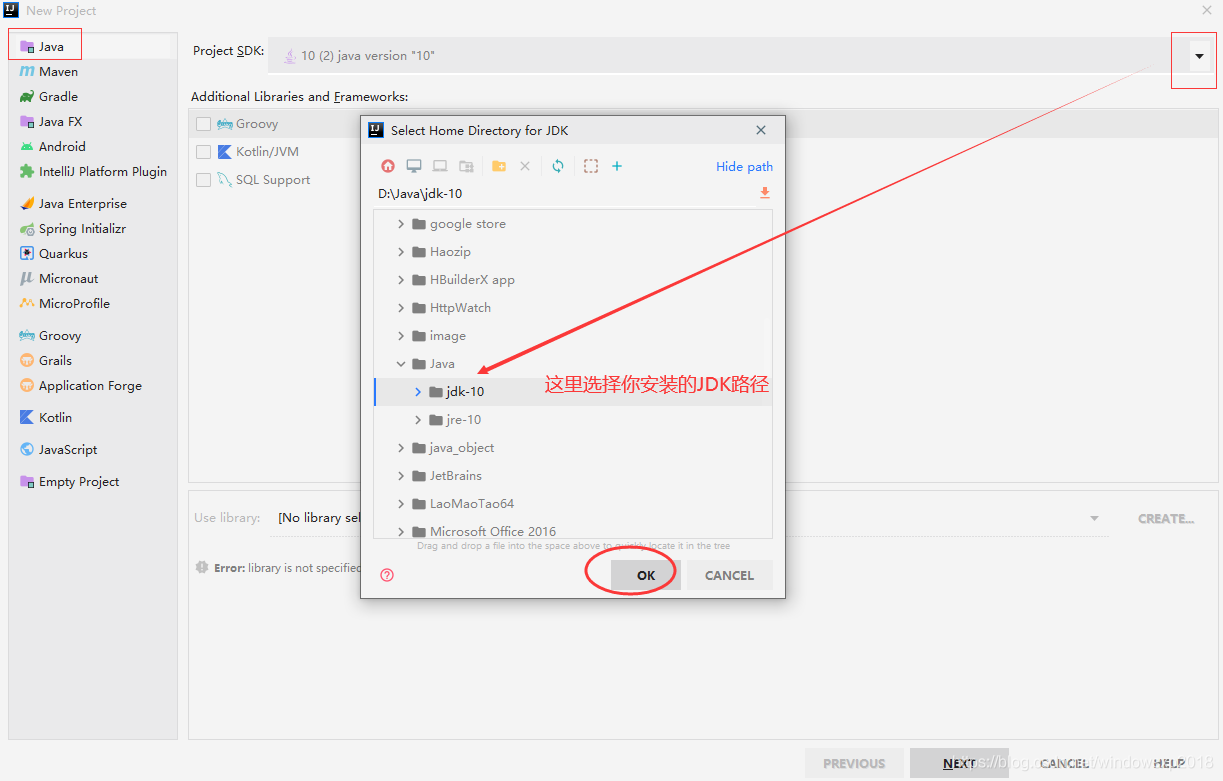
这里就是要选择一下你所安装的JDK路径文件夹目录! 如果你没有安装JDK的话 是不能运行JAVA程序的 !
注意一下 完成后点击NEXT执行下一步!
下面我们直接点击NEXT 不从模板中创建项目!

第三步: 新建项目后, 取一个项目名称 以及选择项目的路径文件夹
注意: 项目名称和项目路径文件夹名称 最好不要重名!
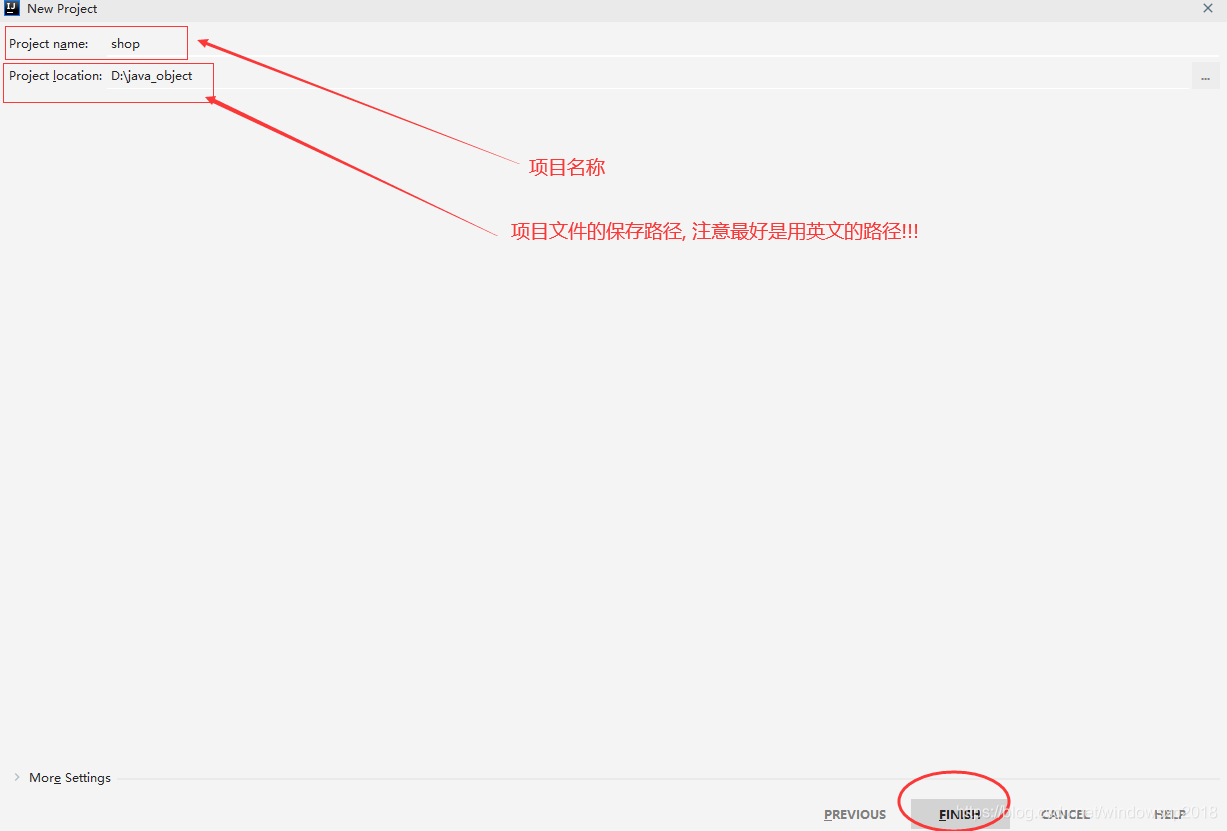
点击完成! 空项目就建立完成了!
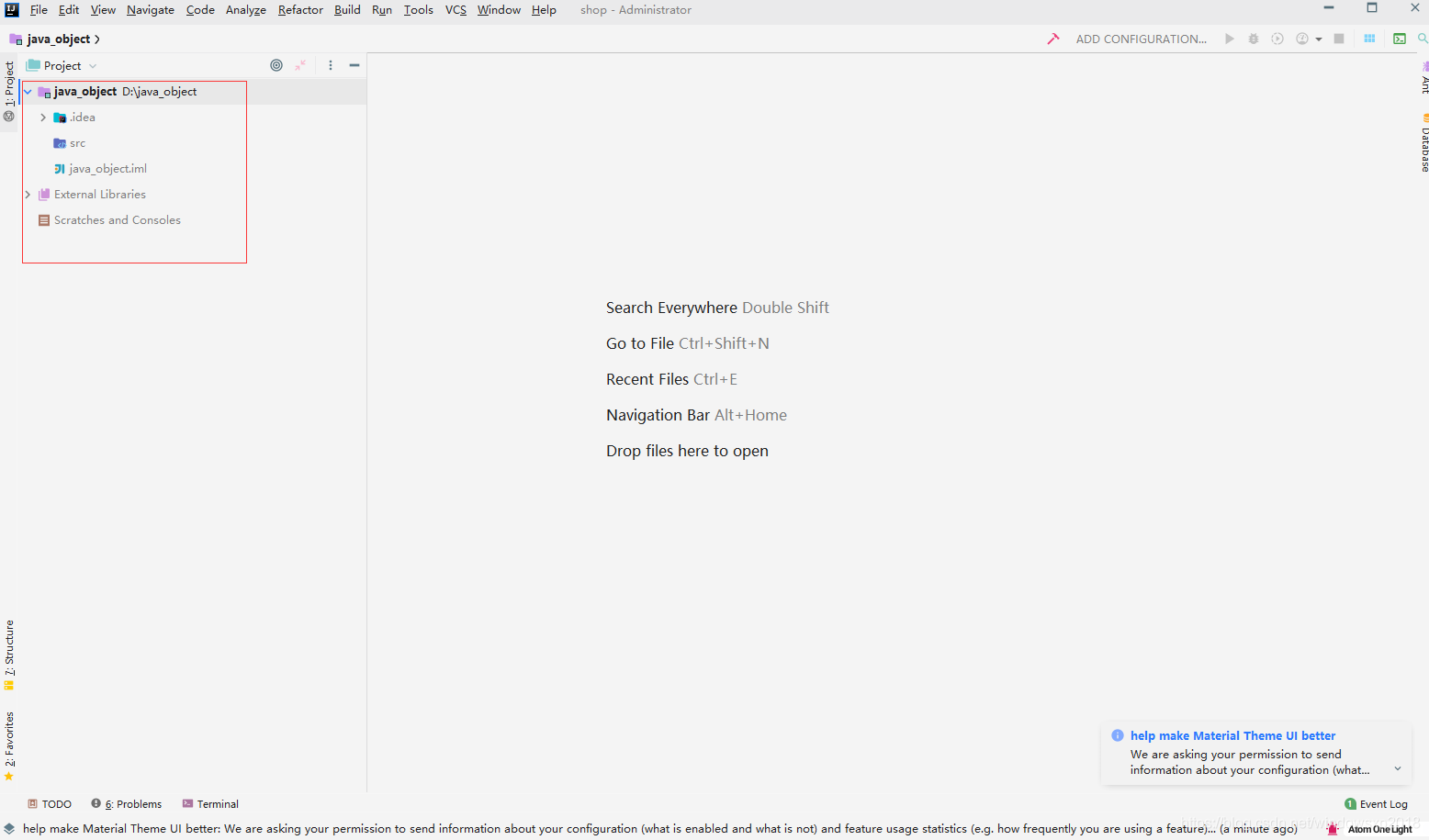
第四步: 接下来我们来创建一个java的 Class类
在src上右键 选择new------ java Class
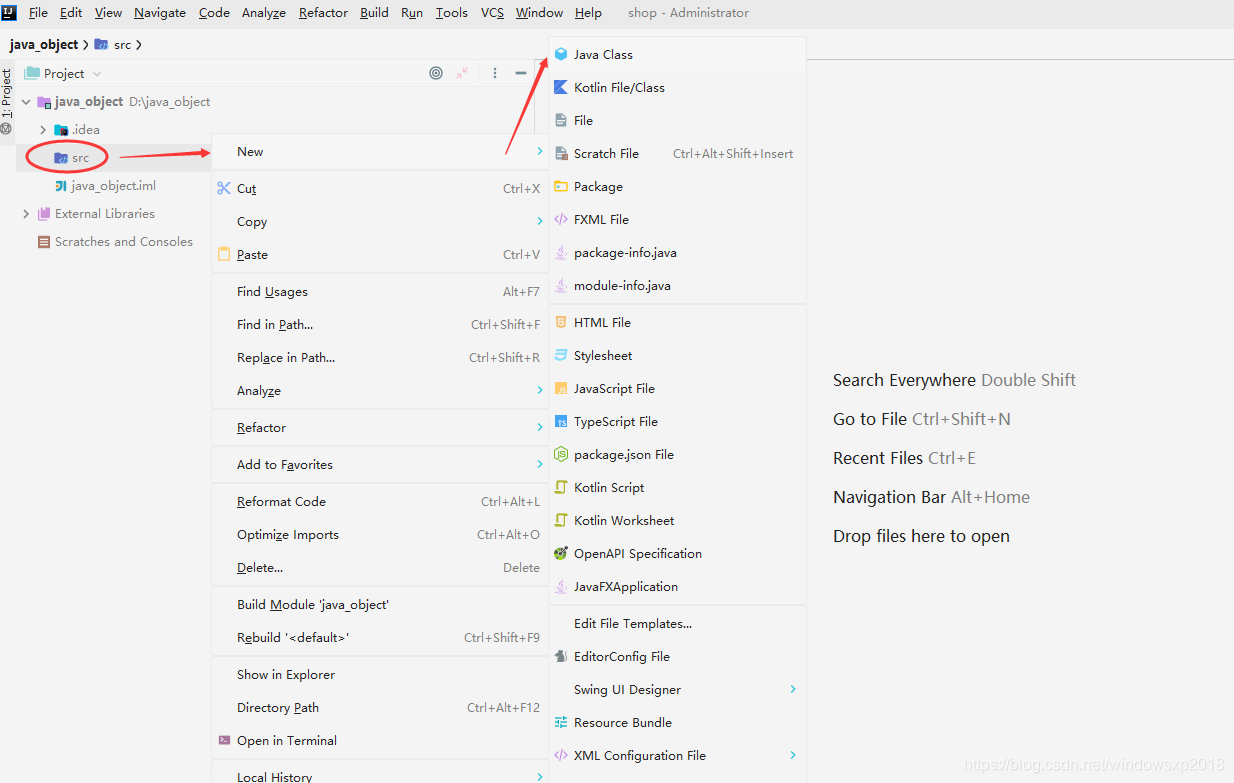
创建一个Class类Name(类名)为Hello , 下面就选择Class 然后回车!
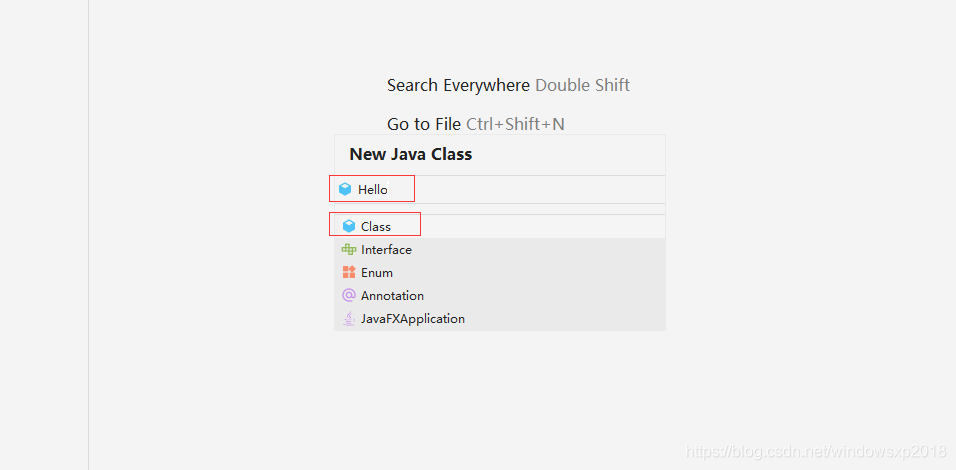
完成class类的创建
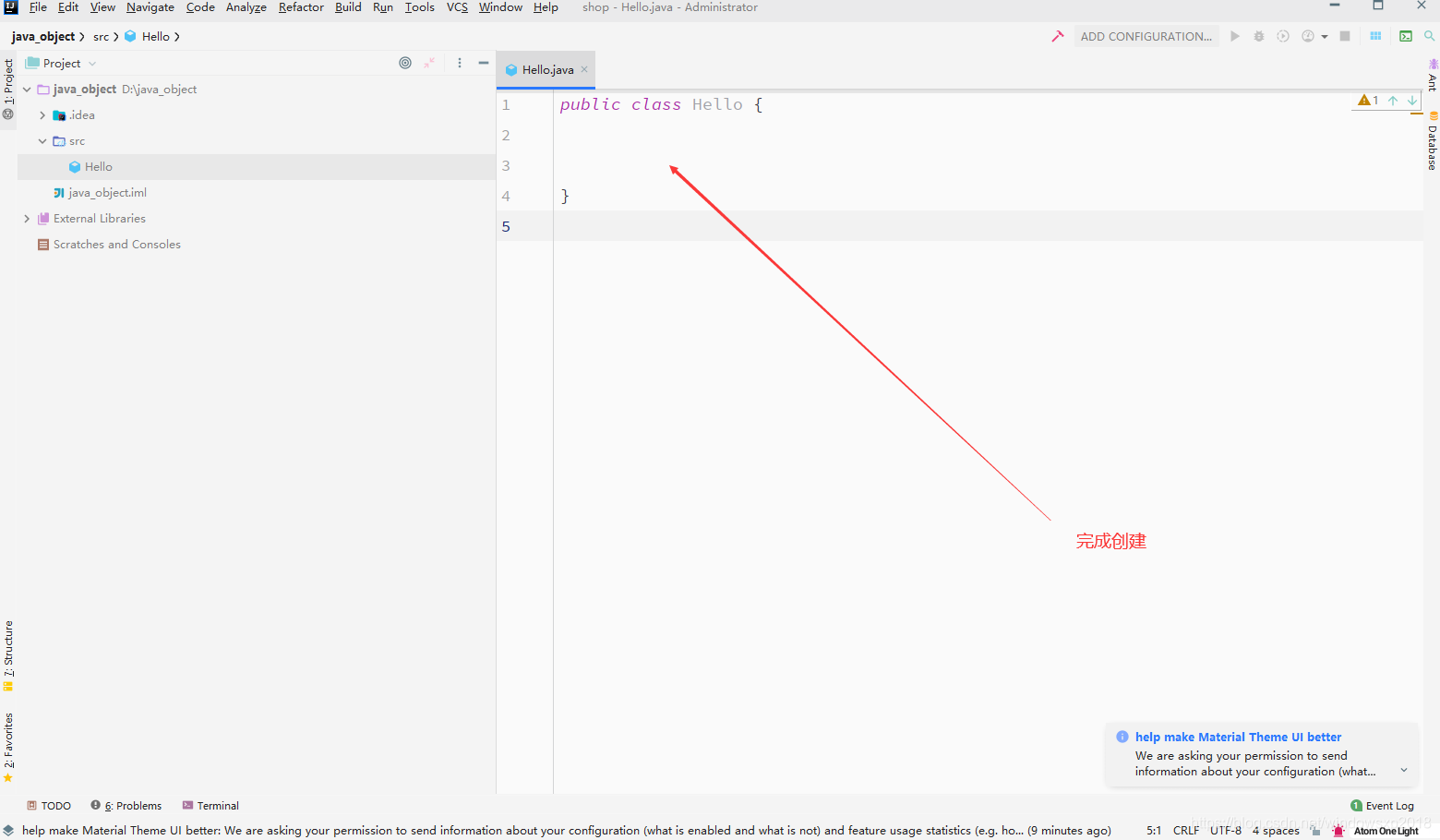
第五步: 现在我们创建运行程序main
在Hello类当中 输入快捷命令psvm后回车 或者按Tab键
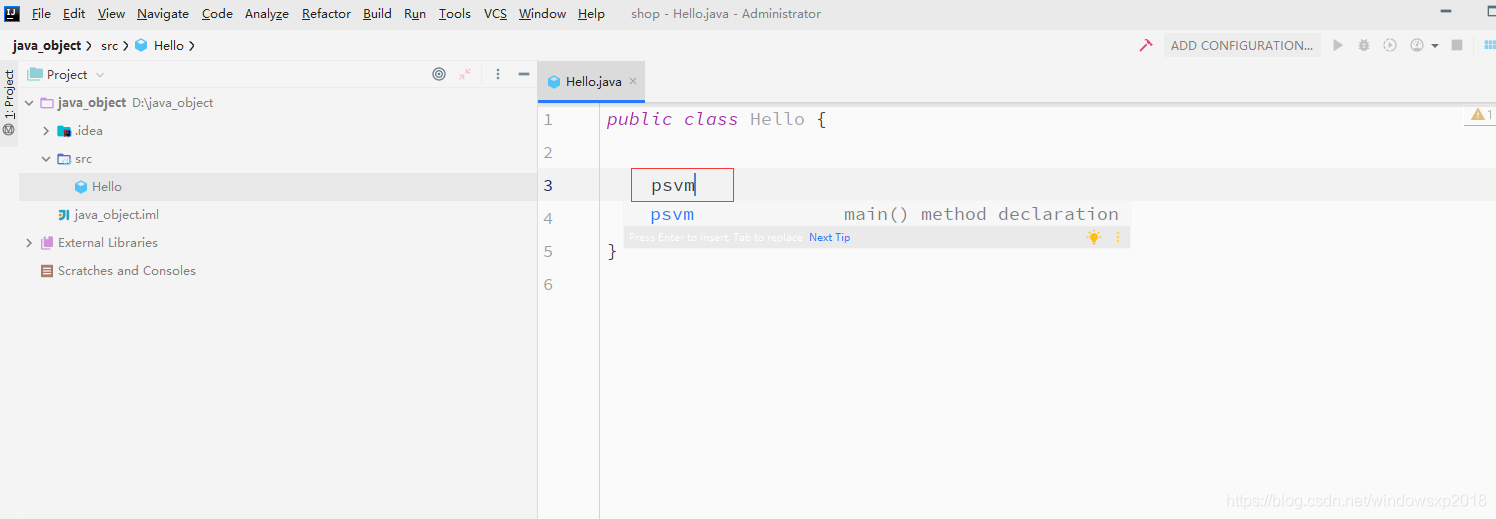
自动生成min函数结构体, 如下图
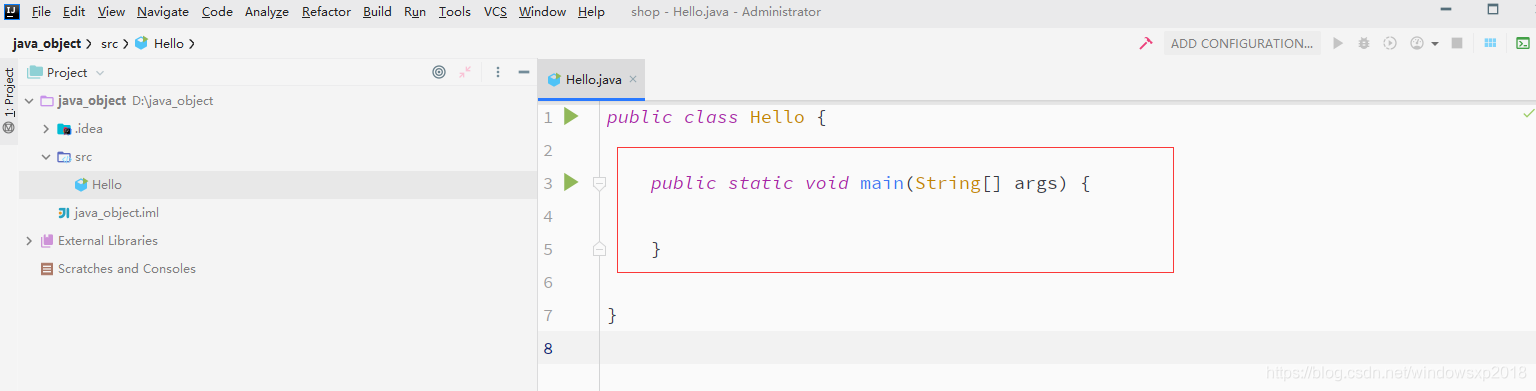
现在就已经创建好运行程序main了!
第六步: 输出Hello World
在main中 输入 输入快捷命令: sout 后回车 或者按Tab键
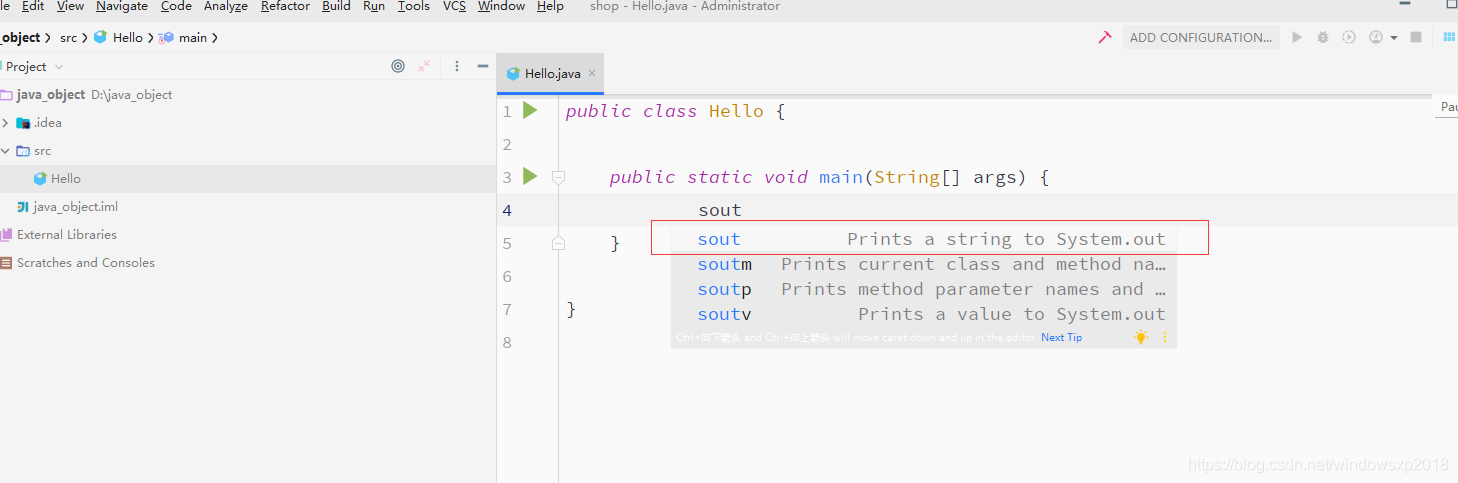
会帮助我们生成System.out.println(); ,然后填入字符串 Hello World! 注意:用双引号!
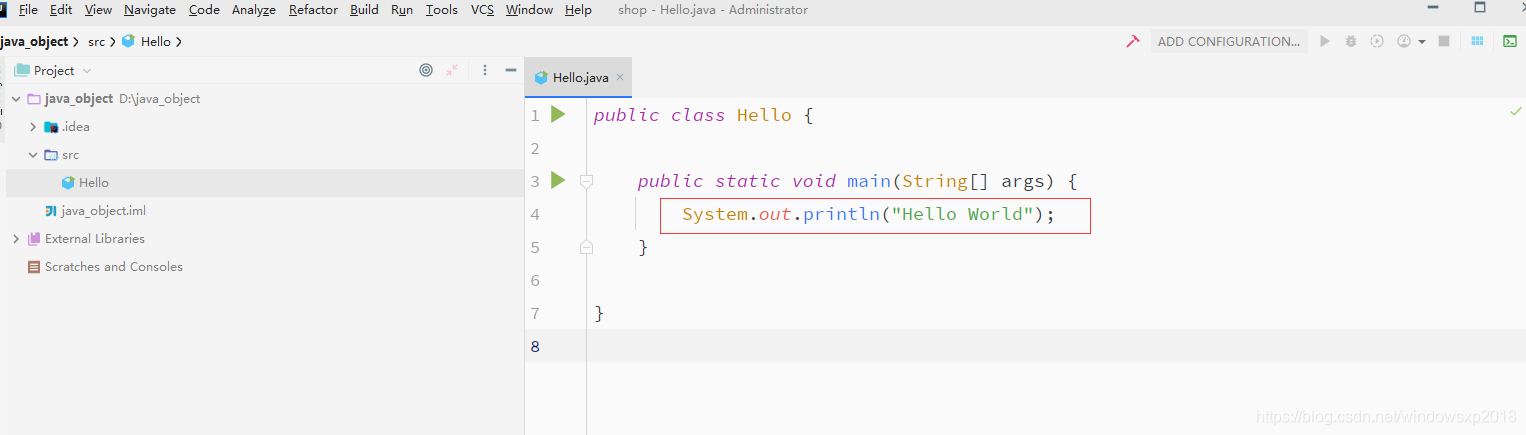
第七步: 运行
执行Run菜单---->Run命令
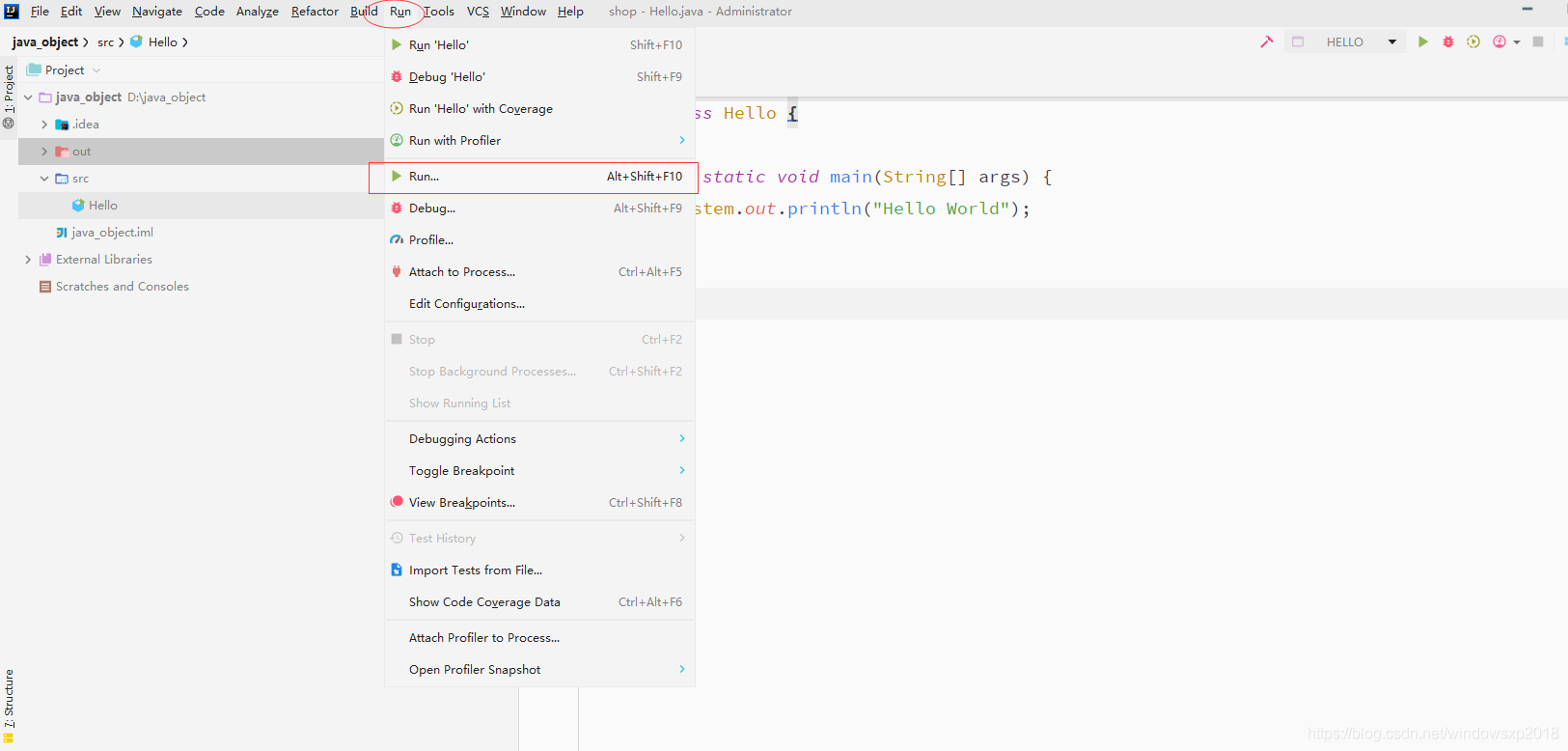
选择Hello
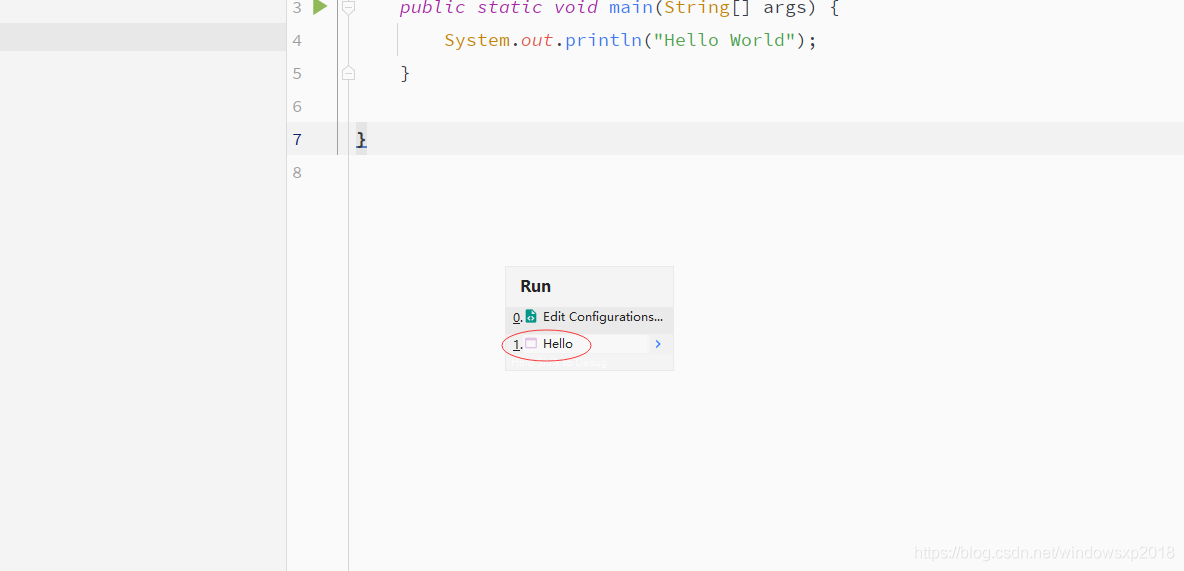
正确输出Hello World 如下
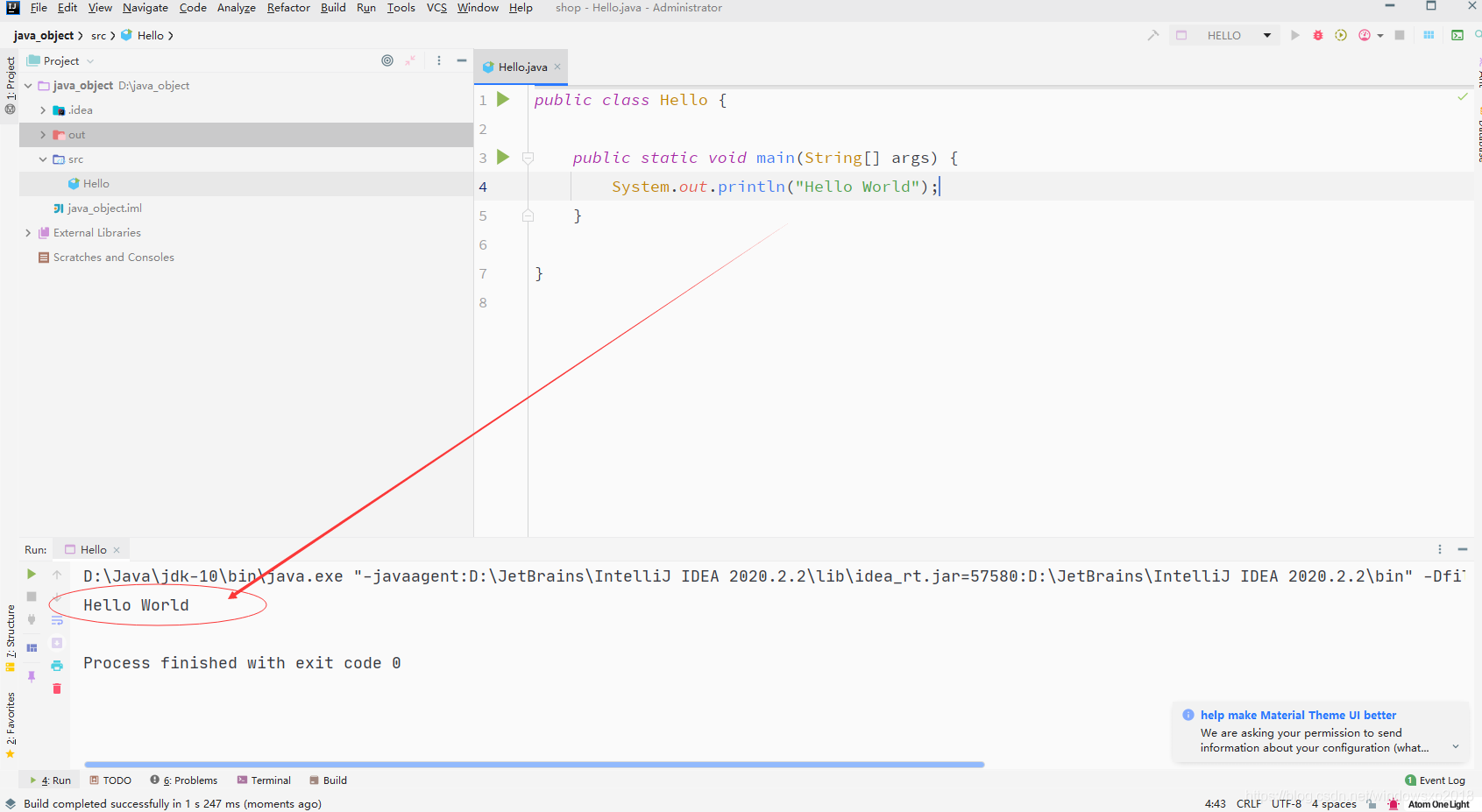
到此就完成了项目的创建与Hello World的输出了! 特别注意:JDK配置
如果没有正确输出或不能执行 应该先检查一下JDK是否安装或路径是否正确!
设置JDK路径可以按下:ctrl+alt+shift+s来开启Project Structure设置面板!
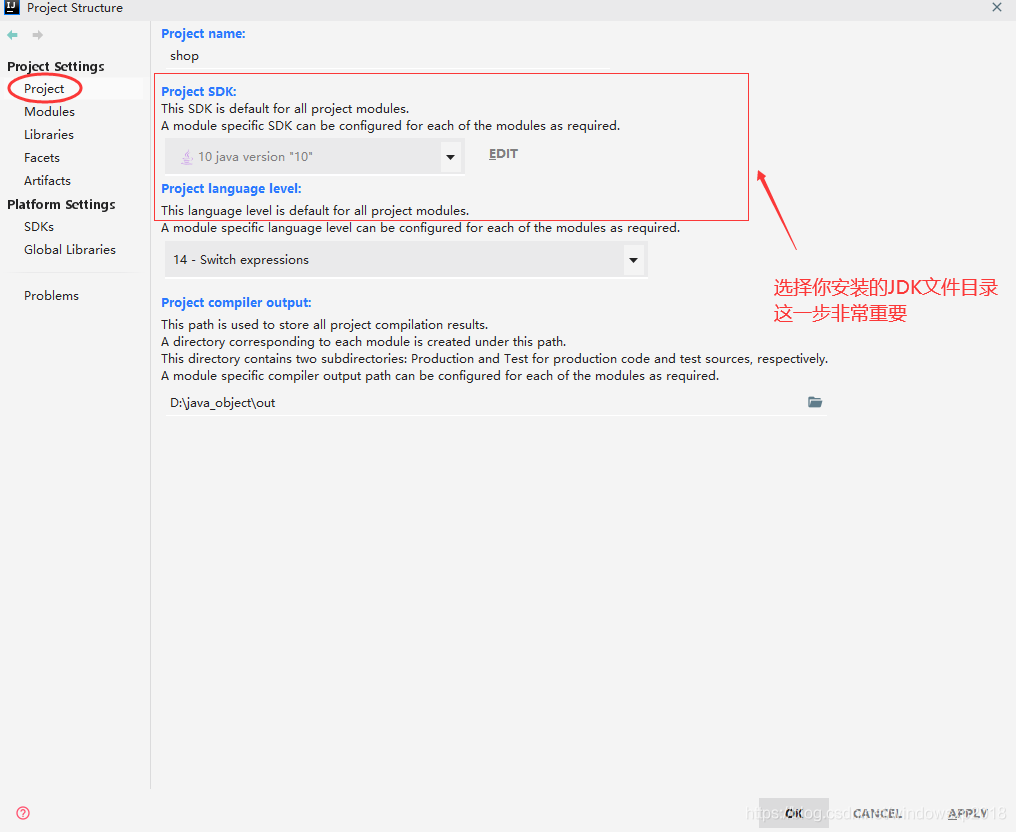
看完上述内容,你们掌握利用IntelliJ IDEA如何新建一个java项目并实现输出Hello World的方法了吗?如果还想学到更多技能或想了解更多相关内容,欢迎关注亿速云行业资讯频道,感谢各位的阅读!
免责声明:本站发布的内容(图片、视频和文字)以原创、转载和分享为主,文章观点不代表本网站立场,如果涉及侵权请联系站长邮箱:is@yisu.com进行举报,并提供相关证据,一经查实,将立刻删除涉嫌侵权内容。